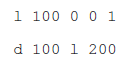Bueno si tenéis interés en aprender a programar scripts en Bash aquí os dejo el enlace a un libro gratuito online muy bueno orientado a principiantes:
http://es.wikibooks.org/wiki/El_Manual_de_BASH_Scripting_B%C3%A1sico_para_Principiantes
¡Espero que os haya gustado y que volváis pronto!
martes, 17 de diciembre de 2013
Programación BASH linux
Etiquetas:
Bash,
básico. libro,
Linux,
online,
principiante,
programar,
scripts
sábado, 7 de diciembre de 2013
[Actualizado] Recuperar la contraseña de un router...
Nirsoft nos trae una pequeña utilidad gratuita para recuperar las claves y usuarios de acceso al router si este se nos ha olvidado o perdido.
Esto lo hace mediante los archivos ".bin" que se generan al guardar una copia de seguridad de la configuración del router. Por tanto, si no tienes estos archivos no es posible utilizar este programa para recuperar la clave y se tendría que resetear el router por completo siguiendo las instrucciones específicas de cada uno, por consiguiente perdiendo toda la configuración del router. La descripción oficial del programa traducida es:
" La mayoría de los routers modernos permiten realizar copias de seguridad de la configuración del router en un archivo y, a continuación, restaurar la configuración desde el archivo cuando es necesario.
El archivo de copia de seguridad del router por lo general contiene datos importantes, como su nombre de usuario ISP / contraseña, la contraseña de acceso del router y las claves de red inalámbrica.
Si usted pierde una de estas contraseñas / claves, pero todavía tiene una copia de seguridad de la configuración de su router, RouterPassView podría ayudar a recuperar su contraseña perdida. "
En el siguiente vídeo tutorial podéis ver como ponerlo en español y como recuperar la clave del router con este programa:
Este programa lo pueden descargar desde su página oficial. También pueden descargarse su traducción al español aquí.
Para poner el programa en español lo único que debe hacer es descomprimir el archivo ".zip" y colocar los archivos de su interior en la misma carpeta del programa.
Si lo prefiere en el siguiente enlace les coloco un archivo zip con estos pasos ya realizados,tan solo debe ejecutar el archivo "routerpassview.exe" y se mostrará en español: routerpassview_spanish.zip
¡Espero que os haya gustado y que volváis pronto!
lunes, 25 de noviembre de 2013
Deshabilitar programas de inicio en Windows 7, 8 y 8.1
Después de un tiempo donde he encontrado un respiro hoy os traigo un tutorial para aquellos que quieren quitar programas del arranque de Windows, ¿no os a pasado que al iniciar Windows se os abre por ejemplo vuestro gestor torrent, el antivirus, java update... y una serie de programas innecesarios al iniciar?
Ni que decir que NO RECOMIENDO en absoluto deshabilitar el inicio del antivirus o cualquier otro software de seguridad indispensable, o de funciones básicas. Por tanto, tened cuidado al deshabilitar programas.
Bien pues para deshabilitar programas que creemos innecesarios que inicien al cargar Windows podemos hacerlo en Windows 8 de una forma muy simple y en Windows 7 también podemos hacerlo. Veamos como:
1.- La primera forma a explicar es en Windows 8, en la barra de inicio hacemos clic sobre el botón derecho y le damos a Administrador de tareas.
2.- Luego seleccionamos en la ventana del Administrador de tareas la pestaña "inicio", y ahí seleccionamos el programa a deshabilitar y podemos hacer clic en la parte inferior de la ventana en "deshabilitar" o en botón derecho "deshabilitar".
La segunda forma es para Windows 7, pulsando la tecla Windows+R, insertamos "msconfig" y le damos a "Aceptar" (de forma rápida podemos utilizar también Intro en lugar de mover el cursor hasta aceptar), luego vamos a "Inicio de Windows" y para deshabilitar debemos destildar el recuadro junto al nombre del programa.
¡Espero que os haya gustado y que volváis pronto!
Etiquetas:
deshabilitar,
deshabilitar programa,
inicio,
novatos,
programas,
windows,
windows 7,
windows 8,
windows 8.1
domingo, 10 de noviembre de 2013
Solucionar problema en Windows 8.1 con la marca de agua "El arranque seguro no está configurado correctamente build 9600" en el escritorio
Algun@s tenéis, como yo he tenido, el problema en windows 8.1 que os sale la marca de agua en el escritorio justo encima del reloj con la siguiente inscripción: "El arranque seguro no está configurado correctamente build 9600". En mi caso esto sucedió al tocar la BIOS cuando estuve probando como instalar linux en una unidad externa, lo cual explico como hacer en el post "Instalar Linux en discos externos".
Lo que sucede es lo siguiente, el Arranque Seguro genera una firma que se almacena en la BIOS, y se valida cada que inicia el sistema operativo para asegurarse de que no se hayan modificado los archivos de arranque (para evitar código malicioso). El mensaje aparece con la intención de que el usuario sea consciente de que el equipo podría no ser de confianza.
En equipos de escritorio y laptops que soportan la característica, el problema aparece después de la actualización debido a que esa firma ya no corresponde con los archivos de arranque del sistema operativo.
Bueno pues no os asustéis, esto se puede solucionar de dos formas: tocando la BIOS o descargando una actualización de Windows.
Como es lógico la mayoría os descargareis la actualización oficial de Microsoft que soluciona este problema, aquí os dejo el enlace para acceder a la actualización. Bien, una vez accedemos al enlace para descargar ahora se presenta un problema para la mayoría de personas que o bien, no saben de informática o no saben que versión de Windows tienen, y se preguntarán ¿Qué actualización me descargo, la que están basadas en x86 o en x64?
para ver en que tipo de sistema está basado nuestro Windows podemos verlo de dos maneras: La primera es haciendo clic en el botón derecho del ratón sobre el icono de "Equipo" en Windows 7 y luego en "Propiedades", en donde nos saldrá una ventana y podremos verlo directamente. La segunda manera es utilizando "Ejecutar" en el menú inicio o acceciendo mediante el atajo de teclado " tecla windows + R" e introduciendo "msinfo32" y haciendo clic en "ejecutar" o pulsar "enter".
Hecho esto, sólo debemos descargarnos la actualización correcta para nuestro sistema e instalarla siguiendo el asistente.
Ahora explicaré la otra manera, que para los que entendáis de ordenadores os resultará más rápido de realizar. Para solucionar este problema hay que seguir los siguientes pasos:
- Reiniciar el PC y acceder a la BIOS.
- Resetear a los valores predeterminados de la BIOS y desactivar Secure Boot, cerrar guardando cambios.
- Una vez se reinicie, volver a entrar en la BIOS y activar Secure Boot cerrar guardando cambios.
¡Espero que os halla gustado y volváis pronto!
Etiquetas:
Actualización,
arranque,
BIOS,
EFI,
problema,
solucionar,
UEFI,
windows,
windows 8.1
Comprobar si una web es segura
Después de ver una noticia en la que dicen literalmente: "
El 80% de los españoles introducen datos confidenciales en webs sin comprobar si son auténticas" he decidido hacer un post sobre como comprobar rápidamente si una web es auténtica.
Bien, comencemos por definir el concepto de "certificado digital". Un certificado digital es un archivo, firma o huella digital generado por una entidad certificadora,la cual nos verifica y afirma que el poseedor de dicho certificado digital es quien afirma ser. Esto hablando de forma clara y sencilla es, que un certificado digital viene a ser como nuestro DNI, en donde una entidad certificadora, en este ejemplo la policía, nos certifica que el poseedor de ese DNI es quien dice ser.
Explicado de esta forma resumida qué es un certificado digital pasemos a ver como o que pasos podemos seguir para asegurarnos que una web es quien dice ser. Lo primero que debemos usar para comprobarlo es el sentido común, con lo que pensaremos en qué tipo de web estamos, que tipo de datos nos pueden pedir y por qué, y por qué nos la piden.
Lo segundo que debemos observar si la página web comienza por HTTPS, que es un tipo de comunicación cifrada, aunque de débil protección como se ha demostrado en varias ocasiones, y observar si existe un cartel o candado en la barra de direcciones verde. Este cartel será parecido al de las imágenes siguientes:
| Google Chrome |
| Mozilla Firefox |
| Internet Explorer |
y como último punto de los tres que considero más importantes, comprobar que hemos introducido correctamente la URL de la página web o que la URL del enlace que hemos hecho clic es la correcta. Además aconsejo observar bien la apariencia visual y el lenguaje de la página web si tenéis dudas acerca de su veracidad. En cualquier caso mejor no aportar o facilitar datos personales y recuerda que Policía bancos y Administración pública no te pedirán datos personales a través de Internet a no ser que sea un portal específico como los de la Administración electrónica.
¡Espero que os haya gustado y que volváis pronto!
Etiquetas:
certificado digital,
chrome,
comprobar,
firefox,
IE,
internet,
internet explorer,
navegadores,
página web,
seguridad,
Web,
web segura
domingo, 3 de noviembre de 2013
Comprobar archivo mediante suma o hash MD5
Hoy os traigo un programa muy sencillo con el cual podemos comprobar la suma MD5 de los archivos. Este programa se llama MD5summer y lo podéis descargar de su página oficial. También os explicaré como comprobarlo en android con ES explorador de archivos, lo pdéis descargar de Google Play.
Mucho os sonará a chino cuando hablo de suma MD5 pero voy a explicar que es y para que se utiliza. Podemos empezar por decir que se trata de un algoritmo de criptografía de 128 bits, y en el cual sus letras resumidas significan Message-Digest Algorithm 5. Fue desarrollado por Ronald Rivest del MIT (Massachussetts Institute of Technology) en 1991 como reemplazo del MD4.
Este algoritmo tiene una codificación de 128 bits representados en 32 dígitos hexadecimales. Este algoritmo criptográfico es utilizado en una amplia gama de aplicaciones de seguridad, aunque hay otros algoritmos actualmente más seguros.
Una de estas utilidades es el uso para la comprobación de integridad de los datos, de ahí que uno de los mayores uso es el que le dan los usuarios que descargan archivos de internet para comprobar la integridad de estos. Si queréis tratar este tema más a fondo os dejo un enlace en inglés donde l explica todo: http://en.wikipedia.org/wiki/MD5.
bueno después de esta resumida explicación de qué es, vamos a ver como utilizar MD5summer para comprobar la integridad de cualquier archivo.
Comprobar la suma MD5 con MD5summer
Primero debemos de realizar unos pasos previos, estos pasos son:
- En "Opciones de carpeta" tener desactivada la opción: "Ocultar las extensiones de archivo para tipos de archivo conocidos". Esto lo encuentras en el menú desplegable "Ver" de "Opciones de carpeta y búsqueda".
- Ejecutar md5summer.exe como administrador (Windows Vista y Windows 7 y posteriores): Botón derecho - Ejecutar como administrador. Y asociar los tipos de archivo a dicho programa.
Aunque si no queréis realizar el paso número uno no tenéis porqué hacerlo, pero os lo recomiendo por seguridad, así evitareis infectaros con virus, troyano, malware, etc al ver que la extensión del archivo coincide con el tipo de archivo sobre todo cuando abrimos archivos que los descargamos de internet.
Después de estos pasos vamos a ver como crear un archivo MD5, veámoslo con un ejemplo comprobando un archivo zip:
- Abrimos el bloc de notas, donde escribiremos el hash MD5 seguido del nombre del archivo que queramos comprobar como en el siguiente ejemplo:
84d1a0bdd08ca1d55f37e2f94c9a70d3 RIL_12.62.60.27_26.13.04.19_M.zip - Ahora guardamos con la extensión ".md5" en el mismo directorio que el archivo que queremos comprobar.. ¡Atención! para poderlo guardar con esta extensión vamos a "Guardar como..." y en la ventana seleccionamos en tipo "Todos los archivos", o en vez de guardarlo con la extensión ".md5" os la guardará como un archivo de texto con la extensión ".md5.txt".
- Ejecutar el .md5 y se comprobará la integridad del archivo. Si todo ha ido bien os saldrá una pantalla como la siguiente:
Comprobar la suma MD5 en android
Para comprobarlo en android podemos utilizar el programa "Es explorardor de archivos" el cual es un explorador de archivos como indica su nombre que realiza muchas funciones y entre ellas está la comprobación de la suma MD5, aunque es algo más tedioso. Los pasos a seguir son:
- Abrimos el programa y nos desplazamos hasta el directorio donde tengamos el archivo a comprobar.
- Mantenemos el dedo sobre el archivo (he dicho mantener, no pulsar) hasta que salga un menú emergente. Bajamos hasta abajo y pulsamos "Propiedades".
- En esta nueva pantalla, pulsamos "Show checksum".
- Marcamos "MD5" y pulsamos "Calculate".
- Os aparecerá el código y sólo nos queda comprobar a ojo los números uno por uno.
Bueno esto son unos métodos sencillos para comprobar la suma o hash MD5 de los archivos pero como todo en la informática hay más métodos y programas para realizar esto y yo os he enseñado los que creo más sencillos de los que he encontrado.
¡Espero que os haya gustado y que volváis pronto!
jueves, 31 de octubre de 2013
Utilidades para poner el clásico menú de inicio en Windows 8 y 8.1
Si bien una de las mayores sorpresas junto a a la interfaz metro fue la desaparición del clásico botón "Inicio", existen numerosas aplicaciones de terceros para colocarlo de nuevo o mejor dicho emular el botón "Inicio", varios ejemplos de estas son:
Después de esta gran decepción todos creíamos que Windows 8.1 iba a solucionar esto pero finalmente volvimos a la misma historia, el clásico botón inicio que muchos querían volver a ver no estaba, pero lo que si estaba era un pequeño botón con el logotipo de Windows que nos lleva directamente al buscador de aplicaciones de la interfaz metro.
Pues bien, esta tarde hablando con el soporte de Microsoft al gestionar otro problema aproveche para sacar el tema del botón inicio y quejarme de ello, y aunque me dijeron que había aplicaciones de terceros que lo volvían a poner no me aconsejaba para nada utilizar este tipo de aplicaciones con Windows 8.1.
El motivo era que les habían reportado muchos usuarios que al utilizar este tipo de aplicaciones todo Windows les comenzó a fallar. Por tanto mi recomendación es que si queréis probar suerte a ver si sois de los afortunados que os funciona, cread un punto de restauración del sistema antes de instalar este tipo de software y ¡suerte!.
Etiquetas:
botón inicio,
clásico,
inicio,
utlidad,
windows,
windows 8,
windows 8.1
Valve comunica que el número de usuarios de Steam es superior a los de Xbox Live
Cualquiera que piense que los juegos de ordenador tienen problemas es que no ha oido hablar de Steam.
Valve, la popular tienda online de juegos ahora tiene más de 65 millones de usuarios activos, la compañía ha anunciado que hasta un 30% ha sido en un año. El número de jugadores de ordenador que usan Steam ahora es mayor que el número de usuarios de Xbox Live, los cuáles son 48 millones según Microsoft.
Valve sin embargo no ha mencionado cuantos de estos usuarios son de Windows o de otras plataformas como linux, aunque con total seguridad la mayoría utilizará Windows.
Valve, por otra parte tiene en mente un enorme cambio, hacer de linux la primera plataforma de juegos del futuro. La compañía prepara el lanzamiento de SteamOS, una plataforma abierta basada en Linux para juegos de sala de estar, y ha prometido que vendrán una gran variedad de "Máquinas Steam".
Con 65 millones de usuarios activos, Valve esta intentando capitalizar y expandirse a las videoconsolas. El problema es que mas de 3000 juegos del servicio Steam son para sólo para Windows, y no está claro si los editores están dispuestos de pasar estos a Linux.
Gabe Newell ha sido claro con su desprecio hacia la amurallada tienda de Windows 8, aunque por ahora, los planes de Valve es utilizar Windows como un apoyo para la oferta de "Steam machines" a los ordenadores conectados en red.
Al mismo tiempo, un gran número de usuarios de Valve, muestran la cantidad de oportunidades que Microsoft ha tenido de expandir más allá de los juegos de consola Xbox. Aunque algunos títulos están disponible para Windows 8 y Windows Phone, la mayoría carece de atractivo para los millones de jugadores fanáticos de Steam. Por tanto, los esfuerzos de Microsoft en los últimos años para ofrecer una plataforma para juegos de PC ha fallado de lleno y la compañía ha cerrado recientemente su tienda "Games for Windows live".
Fuente: PcWorld
Etiquetas:
games for windows live,
juegos,
Linux,
Microsoft,
Steam,
Valve,
videoconsolas,
videojuegos,
windows
miércoles, 30 de octubre de 2013
Cambios en la privacidad de Facebook, desaparece "¿Quién puede buscar tu biografía por tu nombre?"
Esta vez os cuento sobre nuevos cambios en Facebook, recientemente me ha llegado a Gmail un correo de Facebook, donde me informaban sobre cambios que van a llevar a cabo con una de sus funciones, la famosa "¿Quién puede buscarme por mi nombre?".
Esta función, la cuál podíamos utilizar para controlar quién podía acceder a nuestra biografía buscándonos con nuestro nombre en Facebook va a desaparecer debido a los últimos cambios realizados con la implantación de "biografía". y por ello aquí os dejo un texto en el que nos muestran que va cambiar, qué función tiene y qué podemos hacer al respecto o como alternativa a esta función:
¿Qué va a cambiar?
Vamos a eliminar una opción de búsqueda que se llama "¿Quién puede buscar tu biografía por tu nombre?", pero esto no cambia quién puede ver lo que compartes en Facebook.
¿Qué hacía esta opción de la configuración?
"¿Quién puede buscar tu biografía por tu nombre?" controlaba quién podía buscar tu biografía escribiendo tu nombre en el campo de búsqueda.
¿Qué pasará cuando se elimine?
Cualquiera podrá buscarte por tu nombre, pero cuando alguien acceda a tu biografía, solo podrá ver el contenido para el que tenga permiso. Es decir, la eliminación de esta opción de búsqueda no afecta a quién puede ver tus fotos, tus actualizaciones de estado o cualquier otro contenido que compartas.
¿Por qué elimina Facebook esta opción?
Cuando la creamos, la única manera de encontrarte en Facebook era buscarte por tu nombre. Sin embargo, ahora es posible encontrar tu biografía de otras formas; por ejemplo, si un amigo te etiqueta en una foto (que enlaza con tu biografía) o buscando en el nuevo sistema de búsqueda frases como "People who like The Beatles" (Personas a las que les gustan los Beatles) o "People who live in Seattle" (Personas que viven en Seattle). El nuevo sistema de búsqueda solo está disponible en inglés.
Actualmente, la mejor manera de controlar quién ve tus cosas es usar los accesos directos a la privacidad: solo tienes que hacer clic en  en la parte superior de cualquier página de Facebook y elegir con quién quieres compartir tus nuevas fotos o actualizaciones.
en la parte superior de cualquier página de Facebook y elegir con quién quieres compartir tus nuevas fotos o actualizaciones.
¿Y ahora, qué?
Antes de que eliminemos esta opción te lo recordaremos en Facebook y podrás volver a leer esta información.
¿Quieres repasar tus opciones de privacidad? Estas son algunas de las cosas que puedes hacer:
- Si quieres limitar el público de contenido que ya has compartido para que solo lo puedan ver tus amigos, ve a la configuración de privacidad.
- Cada vez que compartas una foto, un enlace o una actualización de estado, podrás definir la privacidad de dicha publicación.
- Consulta lo que has compartido hasta el momento y quién puede verlo en tu registro de actividad. Para acceder a tu registro de actividad, haz clic en
 en la parte superior de cualquier página para abrir los accesos directos a la privacidad.
en la parte superior de cualquier página para abrir los accesos directos a la privacidad.
Dados estos cambios esperemos que no haya sorpresas con la privacidad de nuestro perfiles y biografías...
¡Espero que os haya gustado y volváis pronto!
martes, 29 de octubre de 2013
Los sistemas de archivos, qué pasa cuando formateamos y cuando borramos un archivo o directorio. Parte II
Anteriormente en el post "Los sistemas de archivos, qué pasa cuando formateamos y cuando borramos un archivo o directorio. Parte I" vimos una pequeña introducción a los sistemas de archivos donde explicamos de forma breve varios conceptos básicos como las partes de un disco duro y una introducción a qué son los sistemas de archivos y los dos grandes tipos diferenciados que hay. Pues bien, ahora procederemos a explicar estos dos tipos principales de archivos. En este post explicaremos los sistemas de archivos: FAT, i-nodo y NTFS.
Sistemas de archivos en FAT
Independientemente de si se trata de FAT16 o FAT32, en este sistema tendremos un archivo especial llamado directorio raíz y una tabla llamada FAT (File Allocation Table).
Esta tabla tendrá tantas celdas como bloques tenga el disco. Cada celda contendrá un determinado código si el bloque está libre o, si está ocupado, la señal de fin de fichero o el número del bloque en el que continua. Ya que en FAT16 cada celda tiene 16 bits, el número mayor que podrá almacenar será 216-1. Por tanto, sólo podrá manejar 216 bloques.
En FAT32 el tamaño de la celda es de 32 bits, es decir, manejará hasta 232 bloques.
La entrada en el directorio correspondiente a un fichero contiene, entre otros datos, el número del primer bloque del fichero. La celda de la FAT igual al número de dicho bloque contiene el número del siguiente bloque si el fichero ocupa varios.
El meollo del problema de la FAT es que los punteros de todos los ficheros del disco están mezclados de forma aleatoria en la misma tabla. Esto quiere decir que puede hacer falta la FAT completa, aunque sólo se haya abierto un fichero. Además, si se daña la FAT se pierde el acceso a la totalidad de los ficheros del disco. Cada disquete o partición bajo el sistema de ficheros FAT es distribuido en cuatro áreas separadas. Estas áreas,
son guardadas en el siguiente orden:
• Nombre y versión del sistema operativo.
• Tipo de disco.
• Número de caras del disco.
• Número de sectores por pista.
• Número de bytes por sector.
• Número total de sectores.
• Número de sectores en cada grupo.
• Número de FAT's.
• Número de entradas máximas en el directorio raíz.
• Número de sectores ocupados por cada FAT.
• Número de serie del disco.
• Etiqueta del disco.
Si queremos ver este sector, para comprobar su contenido, podemos hacerlo mediante la orden de MSDOS (presente también en los sistemas Windows) DEBUG9. Para ello, ejecutamos la orden DEBUG y, cuando aparezca el prompt (que consiste en un -), escribimos lo siguiente:
Sistemas de archivo UNIX
Cada fichero UNIX tiene en el disco una pequeña tabla asociada, llamada nodo-i que contiene, entre otra información, espacio para identificar hasta los 10 primeros bloques donde se encuentran los datos del archivo en el disco. Además, tiene 3 posiciones para los llamados bloque indirecto. Para ficheros que ocupen 10 o menos bloques, todas las direcciones de los bloques se guardan en el nodo-i, lo que facilita su localización.Cuando un fichero ocupa más de 10 bloques de disco, recurriremos al primer bloque indirecto, el bloque indirecto simple que nos indicará un nuevo bloque que contendrá en su totalidad punteros a bloques de disco. Para bloques de 1KB y direcciones de disco de 32 bits (4 bytes), el bloque indirecto simple puede contener hasta 256 direcciones de disco (1024bytes / 4bytes=256)). Este método es suficiente para ficheros que ocupen hasta 266 bloques (10 en el nodo-i y 256 en el bloque indirecto simple).
Por encima de 266 bloques, se emplea el bloque indirecto doble, que apunta a un bloque de disco que contendrá hasta 256 bloques indirectos simples en vez de hacerlo a bloques de datos. El bloque indirecto doble cubre ficheros que ocupen hasta 266+2562=65.802 bloques. Para ficheros de más de 65802 bloques se emplea el bloque indirecto triple, que apunta a un bloque que contiene 256 bloques indirectos dobles.
La potencia del sistema UNIX reside en que los bloques indirectos sólo se utilizan cuando hacen falta. Incluso para los ficheros más grandes son necesarias sólo tres referencias a disco para localizar la dirección de cualquier byte del fichero (se excluye la referencia de lectura del nodo-i, que se lee al abrir el fichero y se deja en memoria hasta que se cierra).
Sistema de archivos NTFS
El sistema de archivos NTFS (New Technology File System) se basa en una estructura llamada "tabla maestra de archivos" o MFT, la cual puede contener información detallada en los archivos. Este sistema permite el uso de nombres extensos, aunque, a diferencia del sistema FAT32, distingue entre mayúsculas y minúsculas.
En cuanto al rendimiento, el acceso a los
archivos en una partición NTFS es más rápido que en una partición de tipo FAT,
ya que usa un árbol binario de alto rendimiento para localizar a los archivos.
En teoría, el tamaño límite de una partición es de 16 exabytes (17 mil millones
de TB). Sin embargo, el límite físico de un disco es de 2TB.
también a nivel de la seguridad que el NFTS se
destaca en que permite que se definan atributos para cada archivo. La versión
5 de este sistema de archivos (estándar en Windows 2000 [cuyo seudónimo es NT
5]) brinda aún más opciones nuevas, como ser un alto rendimiento y cuotas de
disco por volumen definidas para cada usuario. NTFS v.5 también debería admitir
la administración remota...
La Tabla maestra de archivos es una tabla
de valores numéricos. Cada celda de estos valores describe la asignación de
clústers de una partición. En otras palabras, es el estado (utilizado o no por
un archivo) de cada clúster en la partición en la que está ubicado.
El sistema de archivos NTFS se basa en
una estructura diferente, llamada tabla maestra de archivos, que contiene
registros de los archivos y directorios de la partición. El primer registro,
llamado descriptor, contiene información acerca de la MFT (una copia de esta
información se almacena en el segundo registro). El tercer registro contiene el
archivo de registro. Este es un archivo que contiene todas las acciones
llevadas a cabo en la partición. Los siguientes registros, que constituyen lo
que se conoce como el núcleo, hacen referencia a cada archivo y directorio de
la partición en la forma de objetos con atributos asignados. Esto implica que
la información que concierne a cada archivo se almacena en un archivo y éste se
registra dentro de la MFT. Por lo tanto, la MFT es una estructura de
almacenamiento de los datos en la partición y no una lista de clústers.
¿Qué pasa cuando formateamos, borramos un archivo o un directorio?
Bien, pues si habéis leído este post y el anterior, ya es os imaginareis, si no os lo imagináis ya os lo digo yo, que el archivo o archivos en sí no es lo que borramos, y por tanto sigue ahí. Lo que borramos es la entrada de la tabla del sistema de archivos en FAT, MFT en NTFS o el i-nodo en los sistemas de archivos UNIX.
Al formatear sucede lo mismo, lo que borramos es la tablas de los sistemas de archivos y por tanto, los archivos hasta que no sobrescribimos los sectores con otros archivos no son "borrados" ya que pueden llegar aún así recuperarse. Por ello, para borrar un archivo de forma segura los programas especializados en esto introducen 1 y 0 de forma aleatoria en los sectores para hacer irrecuperable los archivos.
Dado esto cuando insertamos un Pendrive y os dice que no puede abrirlo, etc. una solución es formatearlo e inmediatamente pasar un programa de recuperación de archivos tal y como vimos en el post "Recuperar archivos de una tarjeta SD con Recuva".
¡Espero que os haya gustado y que volváis pronto!
Introducción a los sistemas de archivos FAT, HPFS y NTFS
Bueno aquí os traigo una guía breve de Microsoft sobre los sistemas de archivos FAT, HPFS y NTFS, os dejo el enlace: http://support.microsoft.com/kb/100108/es.
Lo considero interesante ya que complementa el post anterior en el que hablamos sobre los sistemas de archivos y nos muestra como funciona el sistema de archivos HPFS, el cuál no vimos.
¡Espero que os haya gustado y espero que volváis pronto!
lunes, 28 de octubre de 2013
¡Benvenidos! al blog
Bienvenid@s a este blog que está destinado a resolver pequeñas dudas del día a día y estar informado con diversas categorías, entre las que están las nuevas tecnologías, tanto de la información como temas relacionados con energía, materiales, nuevos descubrimientos, electrónica... es digamos un blog para un contenido general aunque con más énfasis en nuevas tecnologías e informática.
Etiquetas:
bienvenida,
bienvenidos,
presentacion,
presentación
lunes, 21 de octubre de 2013
Los sistemas de archivos, qué pasa cuando formateamos y cuando borramos un archivo o directorio. Parte I
En este tutorial vamos a ver que son los sistemas de archivos y veremos como funcionan y además veremos que ocurre en el disco duro cuando formateamos y cuando borramos un archivo o directorio.
Para comenzar debemos entender una serie de conceptos básicos:
- ¿Qué es un directorio?
- ¿Qué es un fichero?
- ¿Qué es un disco duro?
Un directorio para que todos nos entendamos es una carpeta, este directorio contiene información básica sobre los ficheros que alberga en su interior. Un fichero es un objeto al cual el sistema operativa deja que el usuario (nosotros) le coloquemos nombre, su definición como nos dice Wikipedia es:
" Un archivo o fichero informático es un conjunto de bits almacenado en un dispositivo. "
Ahora sigamos con otra "parada técnica" para explicar las partes de un disco duro o en inglés Hard Disk (HD). Normalmente un disco duro consiste en varios discos o platos. Cada disco requiere dos cabezales de lectura/grabación, uno para cada lado. Todos los cabezales de lectura/grabación están unidos a un solo brazo de acceso, de modo que no puedan moverse independientemente. Cada disco tiene el mismo número de pistas, y a la parte de la pista que corta a través de todos los discos se le llama cilindro.
Llegados a este punto, creo que podemos tomarlo desde una forma más seria:
Desde el punto de vista del usuario, el aspecto más importante de un sistema de archivos es la apariencia externa del mismo, es decir, qué es lo que constituye un fichero, cómo se les nombra y protege, qué operaciones se pueden hacer sobre ellos, etc. El número de sectores de un bloque lógico o el hecho de que para llevar la cuenta del área libre se usen listas enlazadas o mapas de bits constituyen detalles de menor importancia.
Por ello después de que tengáis algo más de idea sobre que son un fichero, un directorio y las partes de un disco duro vamos a ver como se organizan los sistemas de archivos.
Comencemos por explicar de forma resumida la forma de gestión del espacio en disco. Esta gestión de espacio se realiza mediante bloques, y los conjuntos de estos bloques forman un archivo, este conjunto o conjuntos varían en número dependiendo del tamaño asignado a los bloques y depende también del tamaño del archivo.
Para poder acceder a esta secuencia de bloques, el sistema de archivo debe tener alguna manera de acceder a ellos y saber donde se encuentran, ¿no? Pues bien, hay dos posibles métodos de realizar esto:
- lista enlazada: Un método posible es almacenar los bloques de un fichero como una lista enlazada de bloques que pueden encontrarse en cualquier lugar del disco. La entrada del directorio posee únicamente un puntero al primer bloque. Cada bloque contendrá un puntero al siguiente bloque. El principal problema de este método es que el acceso aleatorio es difícil de implementar ya que para acceder a cualquier bloque hay que comenzar leyendo desde el primer bloque.
- asignación indexada: Este método resuelve los problemas de la lista enlazada reuniendo todos los punteros en un mismo lugar que puede ser una tabla para todos los ficheros (FAT) o un fichero índice para cada archivo (nodo-i o i-nodo).
Explicada esta introducción sobre conceptos básicos, la forma de gestión del espacio en disco y los dos tipos de almacenamiento de archivos, en el próximo post que será la segunda parte o continuación de este abordaremos de lleno los sistemas de archivos basados en FAT y los basados en i-nodos.
¡Espero que os haya gustado y volváis pronto!
Etiquetas:
archivos,
bloques,
borrar,
borrar archivos,
formatear,
sistemas de archivos,
windows
Instalar Linux en discos externos
Bueno aquí os traigo un tutorial de la mano del blog xtuxhuevos que considero bastante interesante y os transmito de forma íntegra. Muchos nos os atreveréis a probar linux por el hecho de que os resulte engorroso u os de miedo por no saber como volver a Windows pero esta forma que nos explican es bastante interesante para probar cualquier distribución de linux, tenerlo portable e incluso usarlo para recuperar datos en ordenadores con Windows estropeado, y lo más importante para los indecisos, NO PIERDES WINDOWS. Dicho esto, aquí os dejo el tutorial:
Si bien usar los live CD/USB o VirtualBox está vale para hacerte una primera impresión de la misma, no las disfrutas como si estas estuvieran instaladas en un disco. Descartando instalarlas en el disco principal, pues no las uso con la suficiente asiduidad como para tenerlas ocupando un espacio innecesario, prefiero tenerlas todas instaladas en un disco USB externo, así cuando me apetece puedo conectarlo y ejecutarlas casi como si estuvieran instaladas en el disco principal.
A lo largo de esta entrada indicaré todos los pasos que sigo desde que obtengo la ISO hasta que el sistema queda instalado en el disco duro externo.
Primeramente grabaremos la ISO descargada a un USB o CD/DVD, puesto que la grabación de ISOS en CD/DVD no tiene mucho misterio, nos centraremos mi método preferido que es usar un USB. Existen programas como Unetbootin que hacen muy fácil este proceso de pasar una imagen ISO a un USB bootable, prefiero usar el comando dd para esta tarea. Como no queremos cargarnos por error ningún dispositivo de almacenamiento que podamos tener instalado en ese momento, antes de hacer nada listaremos los discos que tenemos conectados en ese momento mediante:
sudo fdisk -l
Esto nos mostrará un informe indicándonos entre otras cosas la capacidad de cada uno de los discos así como las particiones que existen en este. Notaremos que cada uno de los discos son enumerados como sda,sdb,sdc,... (Asumiremos que solo tenemos conectados dos discos, el principal (sda) y el pendrive usb en el que vamos a convertir en un live USB (sdb)). Una vez identificado el disco que vamos a usar, en este caso sdb, volcaremos el contenido de la ISO mediante:
sudo dd if=/path/to/iso/name-distro.iso of=/dev/sdb oflag=direct bs=1M
Esperamos a que acabe y una vez listo ya tenemos nuestro live USB bootable listo para ser ejecutado.
Hasta aquí lo fácil, ahora viene lo sencillo.
Durante esta segunda parte del proceso si no sabes lo que haces, puedes cargarte el sistema de arranque de tu disco duro principal, por ello si tu bios tiene la opción de des-habilitar el disco duro principal, lo mejor es que lo des-habilites y si no tiene esa opción, lo mejor es que lo quites antes de ponerte hacer nada.(si tienes que quitar el disco, recuerda desenchufar el ordenador y quitarle la batería antes de ponerte manos a la obra).
De las cuatro distros que tengo actaulmente instaladas, sólo des-habilité el disco principal en la instalación de una de ellas y por precaución, porque no recordaba bien el proceso de instalación, pero el truco para no fastidiar el disco principal está en indicarle en el proceso de instalación que quieres que el grub se instale en el disco externo (habitualmente en la pantalla de particionado del disco, aunque a veces dependiendo de la distro este paso se puede indicar al final, despues de instalar la distro en el disco y en otras simplemente te ignora y hace lo que le sale de los cataplines), es por ello que a menos que te conozcas bien el proceso de instalación, lo mejor es que des-habilites el disco en la BIOS o directamente lo quites,para luego no encontrarte con un problema que aunque solucionable no por ello dejan de ser molesto.
Aclarado esto reiniciamos el "cacharro" con el live USB conectado (Se da por hecho que el USB está configurado en la BIOS para que este por encima del disco principal en el proceso de arranque) y arrancamos la live. Una vez arrancada esta, podemos conectar el disco duro externo donde vamos a instalar nuestra distro.
Una vez conectado el disco externo ejecutamos el proceso de instalación del sistema en la live. Durante el proceso de instalación nos aseguraremos en el apartado de particionado de la instalación que lo hacemos en el disco correcto tanto las particiones como el boot loader. En la siguiente imagen podemos ver en este caso concreto, el proceso de instalación de Ubuntu en un disco externo, indicandole que instale el grub en ese mismo disco (/dev/sdb)y no en el principal que en nuestro caso sería /dev/sda.
Una vez termine de instalarse apagamos todo, quitamos los 2 USB (el Live y el en que acabamos de instalar la distro) si queremos arrancar para asegurarnos de no habernos cargado nada si no hemos desconectado el disco principal o bien solo quitamos el USB con la distro en modo live para poder funcionar con la distro que acabamos de instalar.
Con respecto a los discos USB externos, aquí contemplo 3 opciones.
Flash USB: Necesario que tenga un buena velocidad tanto de lectura como de escritura o la experiencia con este tipos de dispositivos puede ser nefasta. Aunque muchas veces pueden valer con 8G para una cosa simple, si lo que quieres es tener instalado un sistema totalmente portable recomiendo 16G mínimo, 32G recomendables.
Disco duro externo USB: En este tipo de discos, la velocidad de lectura/escritura y el tamaño de los mismos no son tan limitantes como en los dos casos anteriores obteniendo unos resultados similares a que si estuvieran instalado en tu disco principal, si bien estos dispositivos, suelen ser también portables, por tamaño, pueden ser una opción menos cómoda que las dos opciones anteriores.
Bonus Extra
En caso de que no hayas retirado el disco principal y te hayas cargado el sector de arranque, desde un liveCD hacemos:sudo mount /dev/sdbx /mnt sudo mount --bind /dev /mnt/dev sudo mount --bind dev/pts /mnt/dev/pts sudo mount --bind /proc /mnt/proc sudo mount --bind /sys /mnt/sys sudo chroot /mnt grub-install --force /dev/sdx update-grub
Donde /dev/sdx es el disco principal, (habitualmente /dev/sda)
Bueno aquí finaliza el tutorial y espero que os haya gustado que os traiga este post de xtuxhuevos, como veréis podría haber hecho un post propio explicando esto mismo pero considero que este era bastante fácil de leer y aplicar, y por tanto, hay que saber reconocer el trabajo de otros y también apoyar, por eso felicitar al autor por su trabajo.
¡Espero que os haya gustado y vernos pronto, saludos!
FUENTE: xtuxhuevos
Etiquetas:
disco duro usb,
disco externo,
instalar,
pendrives,
tutorial,
usb
domingo, 20 de octubre de 2013
Recuperar archivos de una tarjeta SD con Recuva
¿Cuántas veces nos a resultado que al insertar la tarjeta SD de la cámara, móvil o cualquier gadget electrónico que pueda incluir una tarjeta SD, antiguamente también conocidas como TF o TransferFlash, o cualquier otro tipo de tarjeta Flash, Windows no nos deja acceder a ella? Bueno pues eso mismo me pasó ayer con una tarjeta SD de un móvil, del cual quería sacar las fotos y no me dejaba. Rápidamente me acordé de un programita que tenía instalado. Os enseñare de una forma sencilla como hacerlo y recuperar vuestros archivos:
Bien, este programa muy sencillo de utilizar y gratuito se llama Recuva, de Piriform y con él podemos intentar recuperar aquellos archivos que están en el interior de dicha tarjeta SD.
| icono Recuva |
Añadir que este programa no solo sirve para las tarjetas SD, sino también para Pendrives y discos duros, puedes ver todas las caracterírticas de Recuva en su web. Para abordar este tutorial y comprender el funcionamiento de este programa recomiendo leer primero mi post sobre "cómo funcionan los sistemas de archivos, los formateos y la eliminación de archivos".
Dicho esto comencemos por ir a la página oficial de Pirifom y descargarnos Recuva. Tras realizar esto procedemos a instalar recuva, creo que seguir el asistente de instalación con las opciones por defecto no es complicado, así que omito esta parte y vámonos directo al grano.
1. Para recuperar nuestros archivos comenzaremos por insertar la tarjeta SD en un lector y vamos a Mi PC (en windows XP) o Equipo (en Windows 7 y 8), un truco rápido para abrir mi pc es : tecla windows (también conocida como la tecla Inicio) + E y se nos abre directamente.
2. Comprobaremos que letra de unidad tiene nuestra tarjeta SD.
En mi caso Windows 8 me reconoce que es una tarjeta SD y automáticamente le asigna un icono y un nombre, podemos ver que tiene la letra E.
3. Ahora nos dirigimos a recuva y lo ejecutamos, nos saldrá el asistente, damos clic en <Siguiente> y luego saldrá una nueva ventana donde deberemos indicar el tipo de archivo que queremos buscar.
En este caso voy a seleccionar "todos los archivos" para mostrar como se verían los diferentes tipos de archivo, pero vosotros debéis elegir el tipo de archivo que estáis buscando y en el caso de no entrarse en ninguna de estas categorías deberéis de elegir "Todos los archivos".
4. Pulsamos en "Siguiente" y elegimos la ubicación del archivo. En este punto podemos seleccionar varias opciones en donde buscar los archivos pero en nuestro caso como es una tarjeta SD seleccionamos "En mi tarjeta de memoria o iPod", si tenemos muchas unidades extraibles conectadas o son de gran capacidad, para limitar y agilizar la búsqueda podemos elegir la última opción y centrarla sólo en ese dispositivo.
5. Pulsamos "Siguiente" y en esta ventana tenemos la opción de "Escaneo profundo", bien al igual que nos dice en el asistente sólo es recomendable después de realizar un escaneo básico ya que esto demora mucho la búsqueda. Dicho esto pulsamos "Iniciar" y comenzará a buscar los archivos.
6. Una vez que ha concluido de escanear. que dependiendo del tamaño de la unidad y los archivos en ella puede tardar bastante (de hecho a mí me a tardado una tarjeta de 16Gb 2 horas), nos sale la siguiente ventana con los archivos que hay en su interior, y es aquí donde viene algo importante que nos va ahorrar tiempo al recuperar los archivos.
 |
| Pantalla de resultados de búsqueda |
Como podemos ver en esta ventana nos muestra los archivos que ha encontrado, y algo importante es el color que sale junto al nombre. Puede haber tres colores: verde,amarillo y rojo. Estos colores representan la salud de los archivos, el verde es el con el que tendremos un 100% de posibilidades de recuperar el archivo, el amarillo un 50% de posibilidades y el rojo indica que está muy dañado y es irrecuperable.
7. El siguiente paso es seleccionar los archivos a recuperar, para ello marcamos la casilla que se encuentra a la izquierda del nombre. Si nos sale muchos archivos podemos hacer una búsqueda filtrando el tipo de archivo que buscamos, para ello debemos hacer clic en "Modo avanzado" arriba en la parte superior derecha, al hacer esto nos saldrá la siguiente ventana:
 |
| Pantalla de resultados en modo avanzado |
En la parte superior derecha aparece un recuadro con una lupa en donde podremos seleccionar el tipo de archivo que estamos buscando, sino podemos nosotros filtrar por la extensión del tipo de archivo que buscamos, a continuación pongo una tabla de los tipos de archivos más comunes y sus extensiones:
Tipo de archivo
|
Extensión
|
MS Office Word
|
.doc .docx
|
MS Office Excel
|
.xls .xlsx
|
MS Office Power Point
|
.ppt .pptx
|
Comprimidos
|
.zip .rar .7z .tar .iso .gzip
|
Imágenes
|
.jpeg .jpg .png .tiff .gif .bmp
|
Vídeo
|
.avi .mp4 .mpeg .mpg .mov .3gp
|
Audio
|
.mp3 .wma .wav .midi .acc .flac .ogg
|
Documentos
|
.txt .pdf .odt .rtf
|
Bien, después de esta explicación sobre como encontrar los archivos con el buscador y después de seleccionar todos los archivos que queremos recuperar pulsamos sobre "Recuperar..." en la esquina inferior derecha, saldrá una ventana emergente donde nos pide donde guardar los archivos recuperados y aquí hacemos un inciso en algo muy importante, NUNCA en la medida de lo posible colocaremos los archivos recuperados en la misma unidad de almacenamiento.
Bien hablando de modo general ahora y no enfocado a las tarjetas SD, si tenemos un disco con varias particiones deberemos guardar los archivos a recuperar en otra partición y si se puede en otro disco físico distinto deberemos hacerlo y con los pendrives y tarjetas SD como es lógico pondremos los archivos recuperados sobre nuestro disco duro y no en sí mismo.
Tras este pequeño desvío tras seleccionar la unidad y la carpeta donde vamos a recuperar los archivos le damos a "Aceptar" y comenzará el proceso de recuperación.
8. Una vez finalizado el proceso de recuperación nos saldrá la siguiente ventana, en la que hacemos clic en "Aceptar" y ya tendremos nuestros archivos recuperados en la carpeta que anteriormente hemos elegido en el paso 7.
Con esto hemos terminado este tutorial sobre como recuperar archivos de una tarjeta SD con un programa gratuito y de uso general no sólo para tarjetas SD, si no para cualquier tipo de dispositivo de almacenamiento, y por tanto tendremos un programa muy útil en nuestro equipo instalado que podremos usar para recuperar cualquier archivo.
¡Espero que os haya gustado este tutorial y que volváis pronto!.
Etiquetas:
archivos,
datos,
recuperar,
recuperar archivos,
recuva,
sd,
tarjeta SD,
windows
Suscribirse a:
Entradas (Atom)